Webフォーム作成の記事
ARTICLEAccess(アクセス)でフォーム作成する方法!基本やメリットも紹介
データ管理にアクセスを利用する場合、まずはアクセスの機能をしっかりと把握しておくことが大切です。データベースの構築形式やそれぞれのオブジェクトの役割、フォームの作成方法について、基本知識や操作方法を紹介します。
Access(アクセス)の基礎知識

アクセスは、データベースの管理・編集をするために、マイクロ社が開発したソフトです。膨大なデータ管理や、複雑なデータの編集を得意とするため、多くの企業で利用されています。
まずは、アクセスの基本的な部分について触れていきましょう。アクセスを構成する4つのオブジェクトの役割や、どのような方法でカスタムが行えるかなどについて紹介します。
4つのオブジェクト
アクセスを構成する4つのオブジェクトは、以下のようになります。
- テーブル…データを蓄積・保存しておく
- フォーム…テーブルにデータの変更や削除といった出入力する
- クエリ…テーブルに保存されているデータの抽出などの操作を行う
- レポート…テーブルから抽出したデータや集計結果を印刷する画面を作成する
アクセスでは、この4つの独立した役割を持つオブジェクトが機能することで、膨大なデータ管理を簡単に行えるのです。
マクロやVBAも備える
アクセスには、上記の4つのオブジェクトだけではなく、VBA というプログラミング機能や、マクロ機能が備わっています。
VBAは、プログラミング言語の1つです。エクセルにも利用されています。VBAを利用して、アクセスの機能をカスタマイズすることが可能です。
マクロとは、複数の工程を一括で行うための操作をコンピューターにインプットさせる機能です。データを収集し、それをソートするといった工程を1クリックで行えるようになり、管理する手間が減ります。
Access(アクセス)のメリットや強み

アクセスとエクセルは、データベースを管理するソフトという点で、マクロソフト社から開発されたソフトウェアです。一見似ているような両ソフトですが、アクセスにはどのような強みがあるのでしょうか。
アクセスを使用するうえでのメリットについて解説します。
Access(アクセス)のメリット
アクセスのメリットは、特にデータ管理のしやすさが挙げられるでしょう。入力に際して制約は多いですが、慣れてくれば簡単にデータの引き出しや編集が行えます。
クエリという独立したオブジェクトを利用することで、集計や表の作成が簡単にできるのもメリットです。加えて、フォームに色々な形式があり、用途に合わせて使いやすいという特徴もあります。
レポート機能がとても強力というのも、注目したい点です。何百枚もの編集された印刷出力を、簡単に作成できます。
Access(アクセス)が強みを発揮するシーン
アクセスが強みを発揮するのは、データ管理が複雑になった場合です。
例えば、お店の毎日の売上データを管理する場合、エクセルでは入力する項目が増えてくると手間がかかり、運用が難しくなります。
アクセスでは定型のデータを作っておけば、毎回簡単に作成できるでしょう。また、アクセスには帳票機能があり、見積書や帳票など多くのテンプレートが、元々ソフトの中に入っているのです。
このように、売上データなどの細かくて複雑な管理をこなすケースに、アクセスは適していると言えます。
Access(アクセス)でフォームを作成する方法
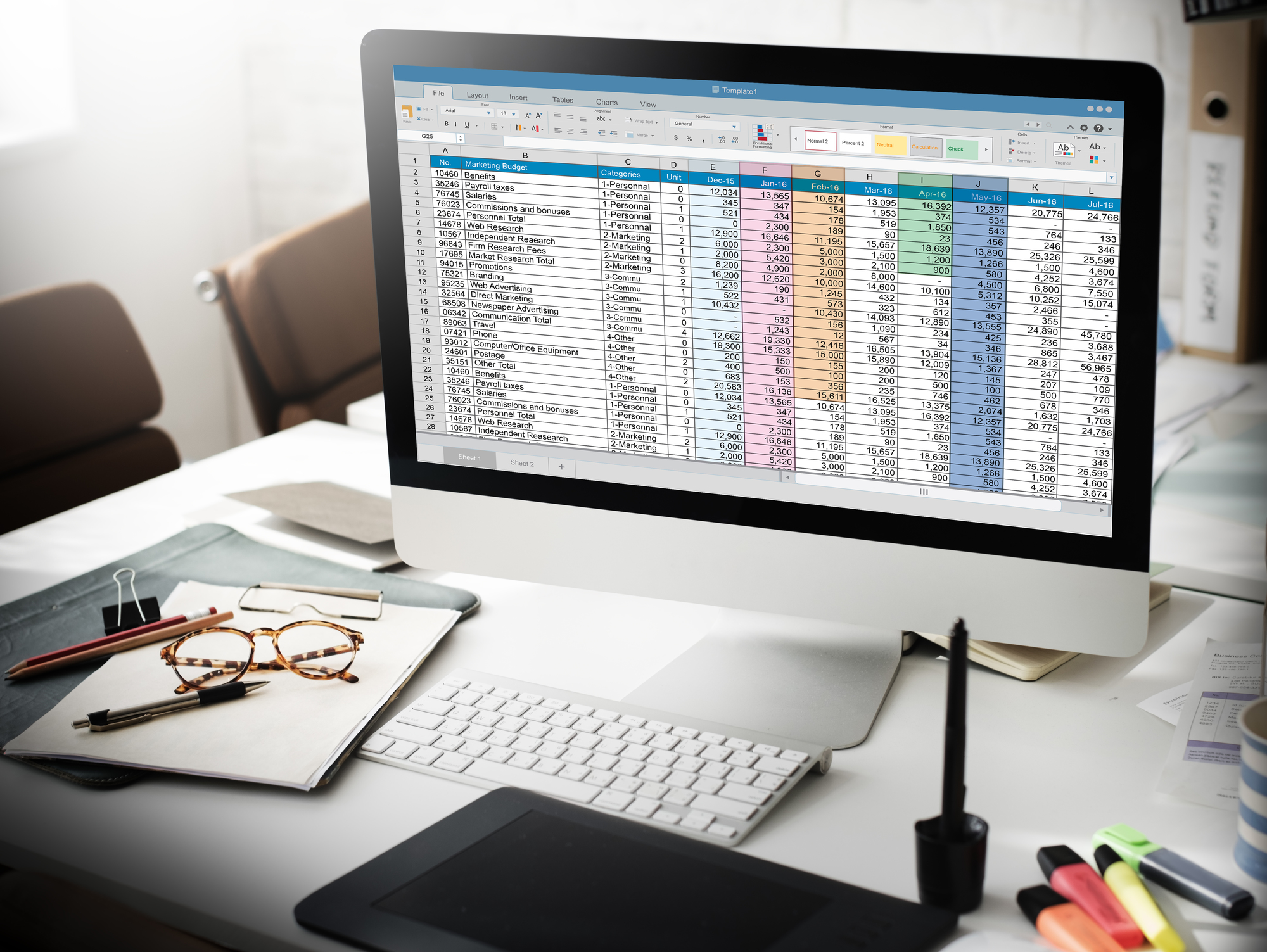
アクセスの大きな特徴として、フォームの種類が多様なことが挙げられます。
フォームの形式によって作成方法が違いますので、ここでは代表的な3つのフォーム作成方法について見ていきましょう。
空白のフォーム作成
空白フォームの作成手順は次の通りです。
まず『作成』タブから『空白のフォーム』をクリックします。すると『フィールドリスト』という画面が表示されるでしょう。
フィールドリスト内で、フォームに表示するフィールド(データベースの中で縦の列にあたる項目)を含むテーブル横の『プラスボタン』をクリックしてください。
フォームにフィールドを追加するには、目的のフィールドをダブルクリックするか、フォームまでドラッグ&ドロップをします。その後は『フォーム レイアウトツール』というタブ内の『コントロール』を利用して、データを追加しましょう。
帳票フォーム作成
帳票フォームは、複数項目フォームとも呼ばれます。複数のデータが表示でき、カスタマイズが容易です。
作成方法はシンプルで、ナビゲーションウインドウから必要なデータが含まれたテーブルかクエリをクリックします。その後、作成タブから『その他のフォーム』を選択し、複数の項目をクリックすれば完成です。
分割フォーム
分割フォームは、『フォームビュー』と『データシートビュー』という2つのビューでデータが表示されます。2つのビューは同時に操作でき、それぞれデータソースに同期が可能です。
分割フォームの作成は、まずナビゲーションウインドウで目的のデータを含むテーブルかクエリをクリックします。『作成タブ』→『その他のフォーム』→『分割フォーム』の順にクリックしてください。
以上が分割フォームの作成方法です。必要であれば、表示されているボックスのサイズ調整などをしましょう。
まとめ
データベースを効率よくするために、アクセスはとても便利なソフトです。4つのオブジェクトがそれぞれの役割を果たし、膨大なデータからお店の帳簿や仕入れといった、細かいデータを管理するのにも使えます。
アクセスを使いこなせれば、データの編集や抽出が非常に楽になるのです。VBAなどによるカスタムも含めて、アクセスを有効に活用していきましょう。
また、簡単に予約フォーム作成をしていきたい方には、弊社のマルチデバイス対応のフォームが簡単操作で作成できる Webフォーム作成サービス「SPIRAL®」もおすすめです。問い合わせ・資料請求は無料ですので、まずはお気軽にお問い合わせください。









